
Satura rādītājs:
- Piegādes
- 1. darbība: atveriet Keil UVision IDE
- 2. darbība: atlasiet ierīci
- 3. darbība: pārvaldiet izpildlaika vidi
- 4. darbība. Kopējiet FreeRTOS savā projekta mapē
- 5. darbība: pievienojiet FreeRTOS failus projektam
- 6. darbība: konfigurējiet FreeRTOS galvenes failu ceļu
- 7. darbība: pievienojiet projektam failu “FreeRTOSConfig.h”
- 8. solis: pievienojiet failu "main.c" ar pamata veidni
- 9. darbība. Pievienojiet STM32F407 atklāšanas komplektu datoram/klēpjdatoram
- 10. darbība. Sastādītāja konfigurācijā atlasiet ST-Link atkļūdotājs
- 11. darbība: konfigurējiet ST-Link atkļūdotāju
- 12. darbība: izveidojiet un augšupielādējiet kodu
- 13. solis: dodieties uz atkļūdošanas logu un atveriet sērijas monitoru
- 14. solis: palaidiet kodu, lai redzētu rezultātu atkļūdošanas drukas logā
- Autors John Day [email protected].
- Public 2024-01-30 10:54.
- Pēdējoreiz modificēts 2025-01-23 14:59.

FreeRTOS kā reāllaika operētājsistēmas izvēle iegultajam projektam ir lieliska izvēle. FreeRTOS ir patiešām bezmaksas un piedāvā daudzas vienkāršas un efektīvas RTOS funkcijas. Bet freeRTOS iestatīšana no nulles var būt sarežģīta vai varu teikt nedaudz mulsinoša, jo tas prasa zināmu pielāgošanu, piemēram, īpašu mikrokontrolleru failu pievienošanu, galvenes failu ceļu iestatīšanu utt. Šajā instrukcijā es jums pastāstīšu, kā iestatīt FreeRTOS detalizētu jūsu STM32F407 atklāšanas komplektu, izmantojot Kiel uVision IDE.
Piegādes
- Vairāk par FreeRTOS varat atrast vietnē freertos.org
- FreeRTOS lejupielādes ceļvedis RTOS avota koda lejupielādes instrukcijas
- Pilnīga informācija par STM32F407 atklāšanas komplektu Darba sākšana ar STM32F407 Discovery KIt
- Github repozitorijs FreeRTOS uz STM32F407 atklāšanas komplekta
1. darbība: atveriet Keil UVision IDE
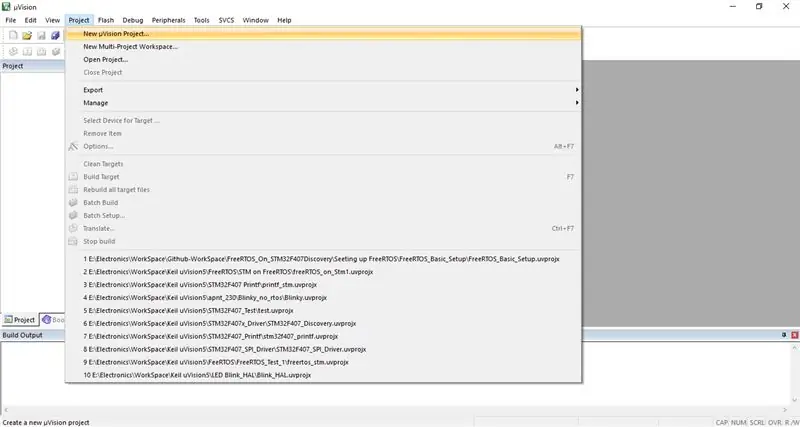
Atveriet Keil uVision IDE. Noklikšķiniet uz projekta, atlasiet Jauns uVision projekts … Pēc tam atlasiet savu darba direktoriju un norādiet vēlamo projekta nosaukumu.
2. darbība: atlasiet ierīci
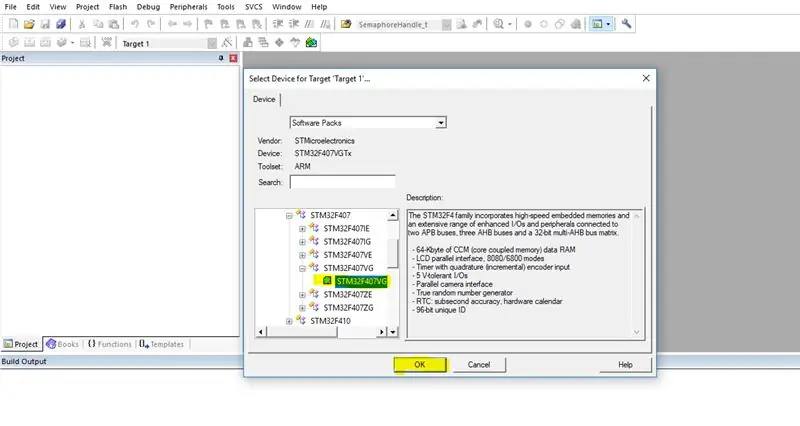
Kad esat piešķīris projektam nosaukumu, nākamajā solī jāpievieno ierīce. Šeit mēs pievienojam STM32F407VG mikronkontrolieri no STMicroelectronics. Atlasiet STM32F407VG, pēc tam noklikšķiniet uz Labi.
3. darbība: pārvaldiet izpildlaika vidi
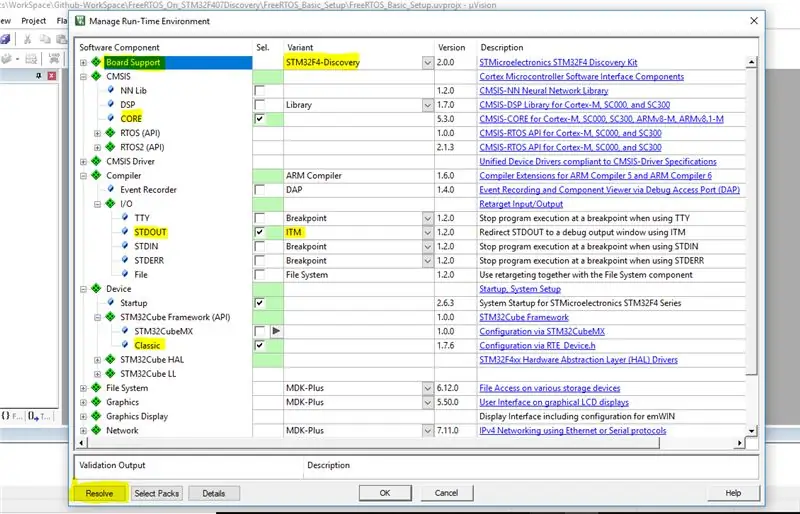
Nākamais solis ir izvēlēties bibliotēkas/draivera komponentu cilnē Pārvaldīt izpildlaika vidi. Šeit atlasiet visas sastāvdaļas, kā parādīts iepriekšējā attēlā. Kad esat pārbaudījis visu atbilstošo lauku, noklikšķiniet uz Atrisināt, pēc tam noklikšķiniet uz Labi.
4. darbība. Kopējiet FreeRTOS savā projekta mapē
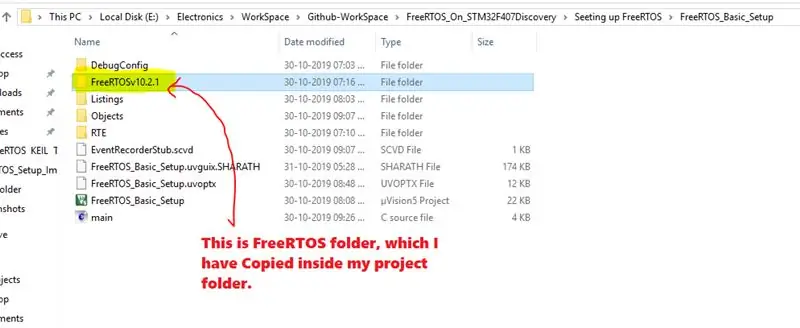
Tagad jums ir jākopē visa mape FreeRTOS savā projekta mapē.
5. darbība: pievienojiet FreeRTOS failus projektam
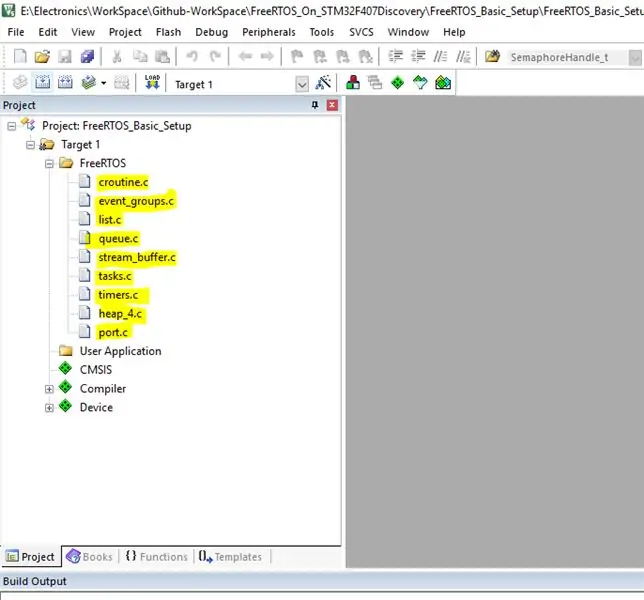
Kad esat kopējis FreeRTOS mapi projekta mapē, jums projektam jāpievieno visi nepieciešamie FreeRTOS faili.
- Programmā Keil atlasiet Mērķis1, ar peles labo pogu noklikšķiniet un pēc tam atlasiet Pievienot jaunu grupu. Pārdēvējiet šo grupu kā FreeRTOS.
- Tagad noklikšķiniet uz grupas FreeRTOS, ar peles labo pogu noklikšķiniet uz Pievienot esošos failus grupai "FreeRTOS …"
- Pievienojiet visus FreeRTOS failus, kā parādīts iepriekšējā attēlā.
Šo failu atrašanas ceļš mapē FreeRTOS ir šāds:
- Faili: krutīns, notikumu_grupas, saraksts, rinda, straumes buferis, uzdevumi un taimeri. Ceļš: (…. / FreeRTOSv10.2.1 / FreeRTOS / Avots)
- Faili: kaudze_4 (ir 4 atmiņas pārvaldības faili, kurus var pievienot ikviens). Ceļš: (…. / FreeRTOSv10.2.1 / FreeRTOS / Source / portable / MemMang)
- Faili: port.c (Šis ir specifisks MCU fails). Ceļš: (… / FreeRTOSv10.2.1 / FreeRTOS / Source / portable / RVDS / ARM_CM4F)
Piezīme: FreeRTOS versija var mainīties. Vienkārši izmantojiet jaunāko pieejamo versiju.
6. darbība: konfigurējiet FreeRTOS galvenes failu ceļu
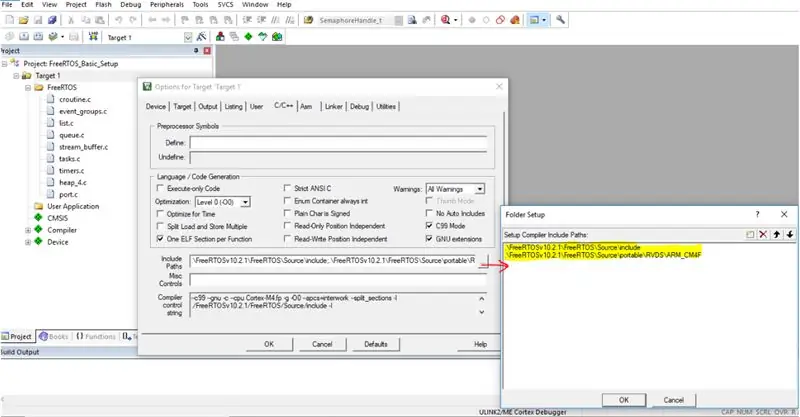
Kad esat pievienojis FreeRTOS avota failus, jums jāpaziņo kompilatoram, kur atrodas attiecīgie galvenes faili. Tāpēc mums jākonfigurē kompilatora opcija.
Ar peles labo pogu noklikšķiniet uz Target1 opcijas mērķim "Target1.." C/C ++ Iekļaut ceļu. Noteikti iekļaujiet tālāk norādītos ceļus.
- Iekļaut mapi FreeRTOS (… / FreeRTOSv10.2.1 / FreeRTOS / Source / include)
- RVDS katalogs (… / FreeRTOSv10.2.1 / FreeRTOS / Source / portable / RVDS / ARM_CM4F)
Piezīme. Ja jums ir galvenes faili, noteikti iekļaujiet šo galvenes failu ceļu, kā paskaidrots iepriekš.
7. darbība: pievienojiet projektam failu “FreeRTOSConfig.h”
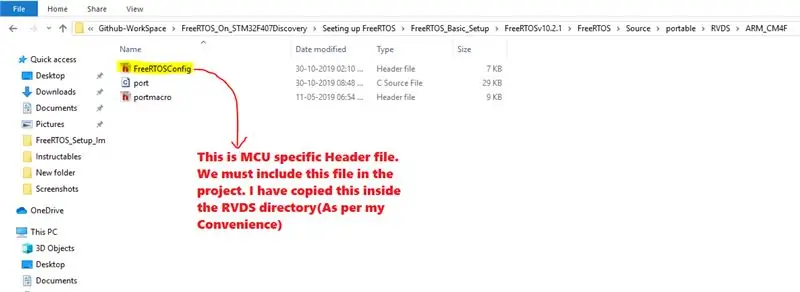
FreeRTOS ir viens svarīgs galvenes fails FreeRTOSConfig.h. Šis fails satur lietojumprogrammas (mūsu gadījumā-Cortex M4F MCU) pielāgošanu. Vienkāršības labad esmu iekopējis mūsu MCU īpašo FreeRTOSConfig.h failu RVDS direktorijā. Un arī 6. darbībā mēs jau esam pievienojuši RVDS ceļu. Ja pievienojat to pats, tad šis fails ir jāpievieno jūsu projektam, kā arī noteikti iekļaujiet šī faila ceļu, kā paskaidrots 6. darbībā.
Ja vēlaties pats pievienot FreeRTOSConfig.h failu vēlamajā direktorijā, šo failu esmu iekļāvis zemāk.
Lai iegūtu vairāk informācijas, noklikšķiniet šeit FreeRTOSConfig.h
8. solis: pievienojiet failu "main.c" ar pamata veidni
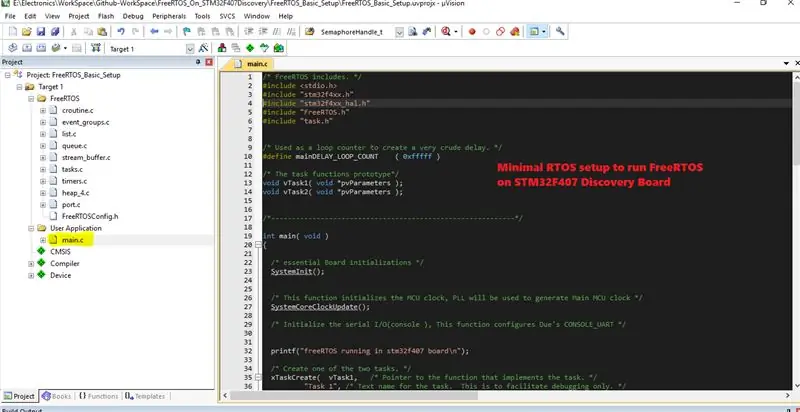
- Tagad izveidojiet jaunu lietotāju grupu (es to pārdēvēju par "Lietotāja lietojumprogramma").
- Pievienojiet šai grupai jaunu C failu (esmu pievienojis failu ar nosaukumu main.c).
- Šis ir fails, kurā pastāv galvenā () funkcija. Šajā failā esmu iekļāvis visas minimālās nepieciešamās funkcijas un galvenes, lai projekts veiksmīgi apkopotos.
Failu main.c ar pamata veidni varat atrast zemāk.
9. darbība. Pievienojiet STM32F407 atklāšanas komplektu datoram/klēpjdatoram

10. darbība. Sastādītāja konfigurācijā atlasiet ST-Link atkļūdotājs
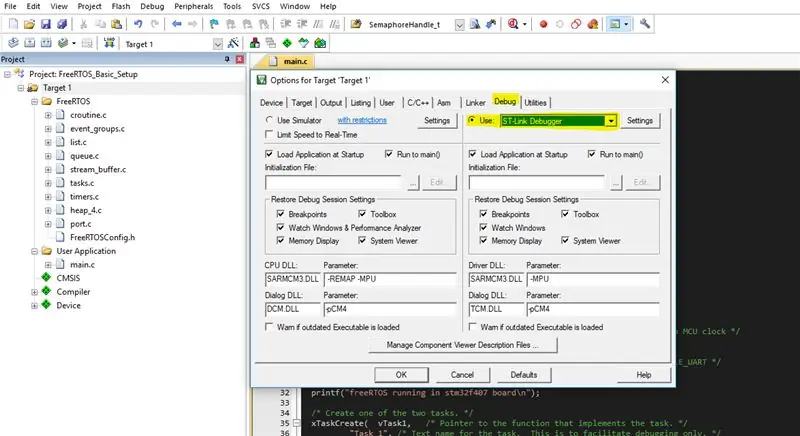
Ar peles labo pogu noklikšķiniet uz Target1, pēc tam noklikšķiniet uz Opcija mērķim "Target1..", pēc tam dodieties uz cilni Atkļūdošana un atlasiet ST-Link-Debugger, kā parādīts iepriekš redzamajā attēlā
11. darbība: konfigurējiet ST-Link atkļūdotāju
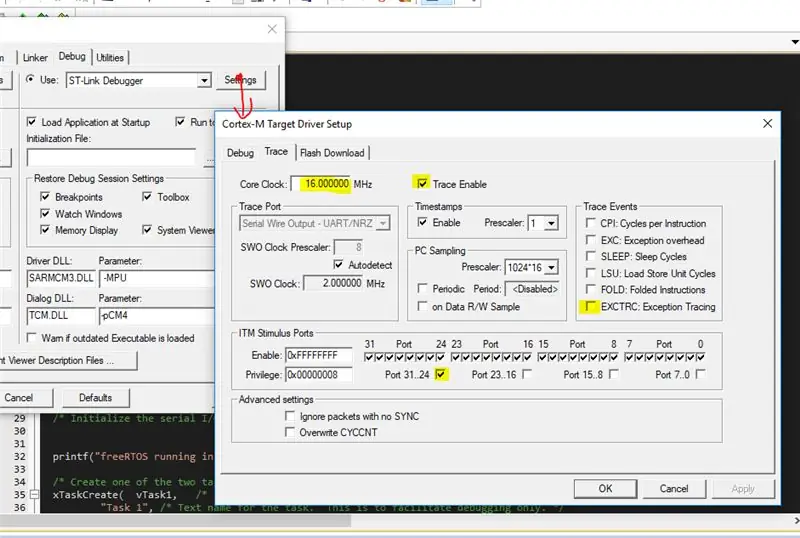
Pēc 10. solī atlasītā ST-Link atkļūdotāja noklikšķiniet uz Iestatījumi, pēc tam atlasiet Izsekot un pārbaudiet visus laukus, kā parādīts iepriekš redzamajā attēlā.
12. darbība: izveidojiet un augšupielādējiet kodu
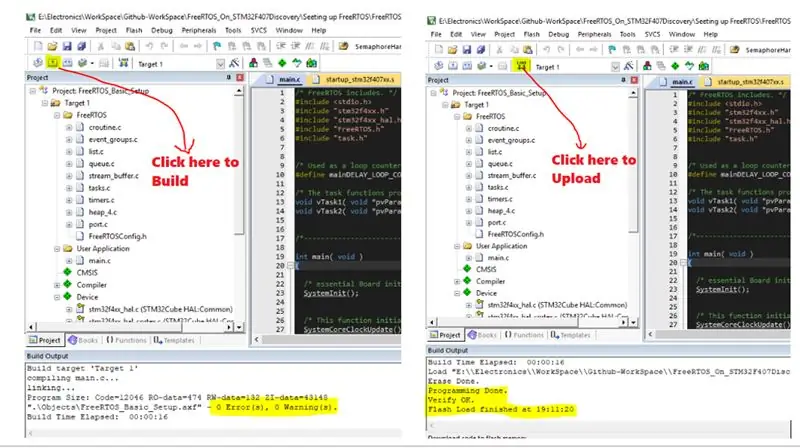
Pēc visu darbību pabeigšanas izveidojiet projektu un pārliecinieties, vai kodā nav kļūdu. Pēc veiksmīgas apkopošanas augšupielādējiet kodu savā atklāšanas komplektā.
13. solis: dodieties uz atkļūdošanas logu un atveriet sērijas monitoru
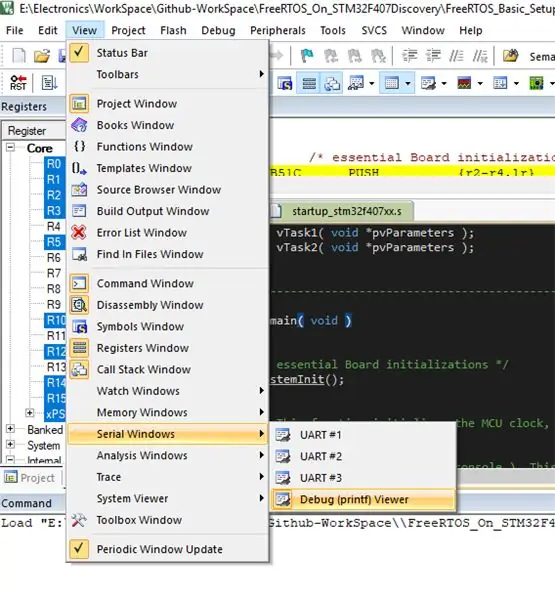
Pēc augšupielādes dodieties uz atkļūdošanas logu skatu
14. solis: palaidiet kodu, lai redzētu rezultātu atkļūdošanas drukas logā
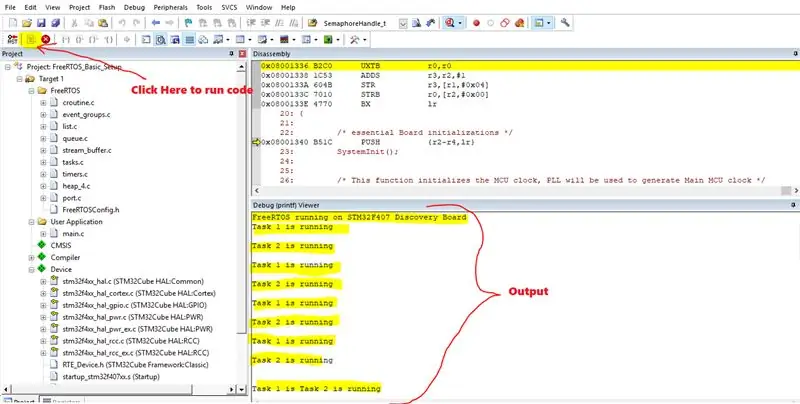
Pēdējais solis ir palaist kodu, kā parādīts attēlā, lai redzētu izvadi printf logā. Šeit main.c esmu īstenojis 2 vienkāršus uzdevumus, kurus sauc par uzdevumu1 un uzdevumu2. Abiem uzdevumiem ir vienāda prioritāte, un tie tikai izdrukā uzdevuma nosaukumu. Sakarā ar tām pašām prioritātēm jūs varat redzēt, kā abi darbojas un drukā nosaukumu.
Ieteicams:
Galīgā RPi nulles iestatīšana bez galvām iesācējiem: 8 soļi

Ultimate Headless RPi Zero Setup iesācējiem: Šajā pamācībā mēs apskatīsim manu pamata iestatījumu visiem Raspberry Pi Zero projektiem. Mēs to visu darīsim no Windows mašīnas, nav nepieciešama papildu tastatūra vai monitors! Kad būsim pabeiguši, tas būs internetā, failu koplietošana tīklā, wo
Pamata mobilais tālrunis, izmantojot STM32F407 atklāšanas komplektu un GSM A6 moduli: 14 soļi (ar attēliem)

Pamata mobilais tālrunis, izmantojot STM32F407 atklāšanas komplektu un GSM A6 moduli: Vai esat kādreiz vēlējies izveidot foršu iegulto projektu ?. Ja jā, kā būtu izveidot vienu no populārākajiem un ikviena iecienītākajiem sīkrīkiem, ti, mobilo tālruni !!!. Šajā pamācībā es jums pastāstīšu, kā izveidot pamata mobilo tālruni, izmantojot STM
Visuino Izveidojiet ielaušanās atklāšanas sistēmu, izmantojot Arduino: 8 soļi

Visuino izveidojiet ielaušanās noteikšanas sistēmu, izmantojot Arduino: Šajā apmācībā mēs izmantosim XYC-WB-DC mikroviļņu radara kustības sensoru, kas savienots ar Arduino UNO un Visuino, lai noteiktu jebkādas kustības rādiusā ap 5 m, ieskaitot plānas sienas. Noskatieties demonstrācijas video
STM32F4 atklāšanas dēlis un Python USART komunikācija (STM32CubeMx): 5 soļi

STM32F4 atklāšanas dēlis un Python USART sakari (STM32CubeMx): Sveiki! Šajā apmācībā mēs centīsimies izveidot USART komunikāciju starp STM32F4 ARM MCU un Python (to var aizstāt ar jebkuru citu valodu). Tātad, sāksim
IOT balstīta meža ugunsgrēka atklāšanas sistēma: 8 soļi

IOT balstīta meža ugunsgrēka atklāšanas sistēma: ● Indijas mežu ugunsgrēki gadu desmitiem ir bijusi aktuāla problēma, un tas nāk tikai tad, ja notiek tādi lieli incidenti kā Uttarakhandā. priekš
